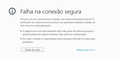Porque tudo que não tem "HTTPS" Não pega no Firefox?
Tudo que eu pesquiso que tem um globo cinza aparece Falha na conexão segura
Ocorreu um erro durante uma conexão com www.minimundos.com.br. O certificado do sistema remoto possui uma assinatura inválida. (Código do erro: sec_error_bad_signature)
A página que você está tentando abrir não pode ser exibida porque a autenticidade dos dados recebidos não pôde ser comprovada. Por favor, contate os responsáveis pelo site para informá-los sobre este problema. Já verifiquei a hora e tudo mais mais n adianta me ajudem pfv!
Tüm Yanıtlar (3)
Aqui o endereço www.minimundos.com.br abriu sem nenhum problema ou mensagem de erro. Experimente restaurar o Firefox.
O recurso Restaurar o Firefox pode resolver muitos problemas, restaurando o Firefox para seu estado padrão, mas salvando seus favoritos, histórico, senhas, cookies e outras informações essenciais.
Note: Depois de restaurar o Firefox, você terá perdido todas as extensões, personalizações da barra de ferramentas e algumas preferências. Veja o artigo Restaurar o Firefox - redefina extensões e configurações para mais informações
Para restaurar o Firefox:
- Abra a página Dados para suporte usando um destes métodos:
- Clique no menu
 , depois em Ajuda
, depois em Ajuda  e finalmente em Dados para suporte. Uma nova aba será aberta com a página Dados para suporte.
e finalmente em Dados para suporte. Uma nova aba será aberta com a página Dados para suporte.
- Se não tiver acesso ao menu Ajuda, digite about:support na barra de endereços para abrir a página Dados para suporte.
- Clique no menu
- No canto superior direito da página tem um botão que diz "Restaurar o Firefox". Clique nele.
- O Firefox irá reiniciar. Depois de reiniciado, será exibida uma janela com as informações importadas.
- Clique em Concluir para o Firefox reiniciar.
Obrigado.
Não adiantou já fiz de tudo mais não dá :(
Experimenta limpar a cache e os cookies.
Para limpar o cache e os cookies siga os seguintes passos:
- Clique no menu
 , depois em histórico e finalmente em "Limpar histórico recente...".
, depois em histórico e finalmente em "Limpar histórico recente...".
- Em "Limpar este período", selecione "Tudo".
- Agora, clique na flecha próxima ao botão Detalhes para mostrar mais opções.
- Na lista de detalhes, marque a opção Cache e Cookies e desmarque todas as outras opções.
- Agora clique no botão Limpar Agora.
Mais informações podem ser encontradas no artigo Como excluir o histórico de navegação, pesquisa e download no Firefox.
Esse solução resolveu seus problemas?
Obrigado.